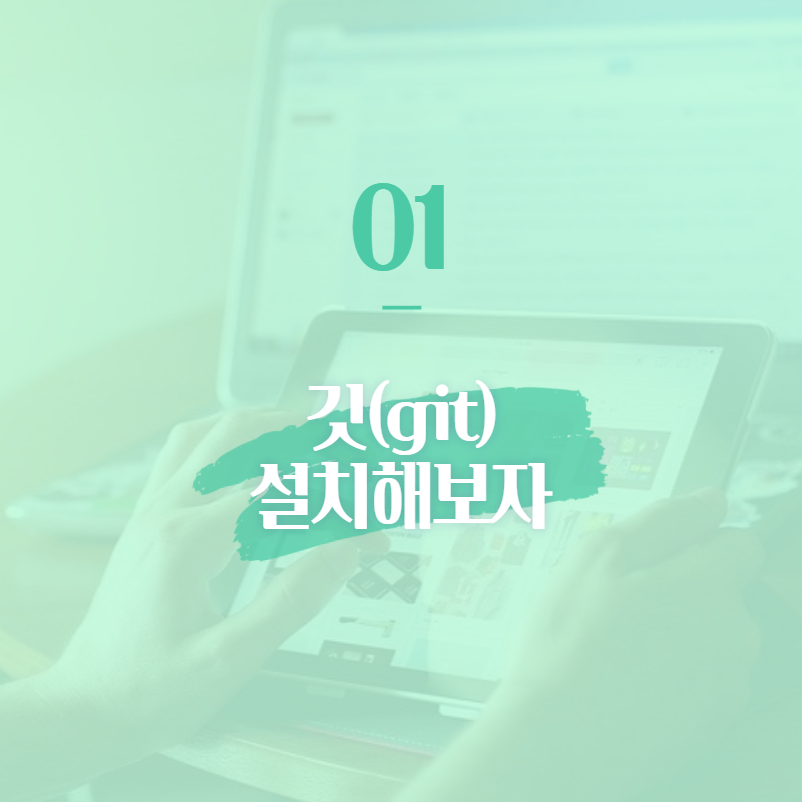
안녕하세요. 개자이너 씸플레이입니다.
오늘은 깃을 설치해보겠습니다.
1. 홈페이지 접속
Git - Downloads
Downloads macOS Windows Linux/Unix Older releases are available and the Git source repository is on GitHub. GUI Clients Git comes with built-in GUI tools (git-gui, gitk), but there are several third-party tools for users looking for a platform-specific exp
git-scm.com
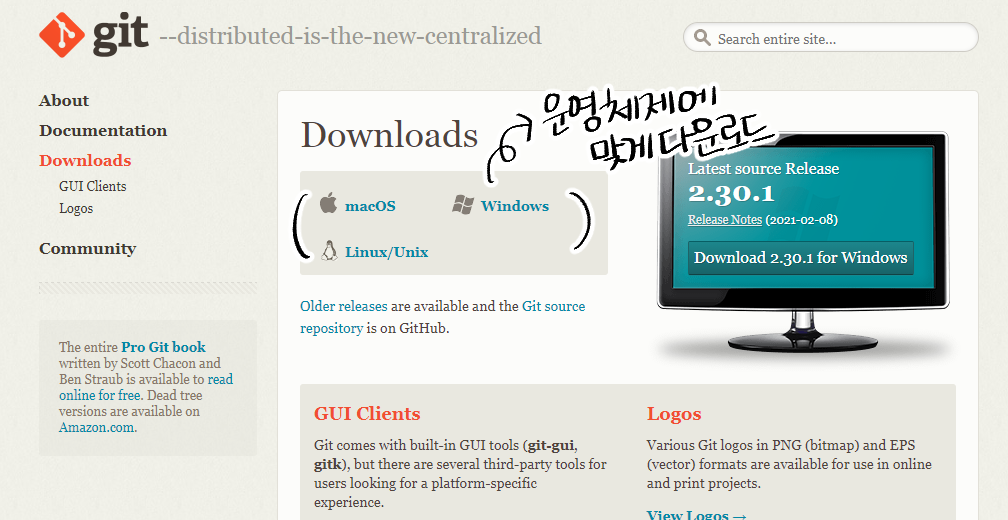
① 운영체제에 맞게
- 상단의 주소로 접속하면 바로 다운 받을 수 있는 화면이 뜹니다.
- 자신의 운영체제에 맞게 다운로드를 진행해주세요.
2. 설치
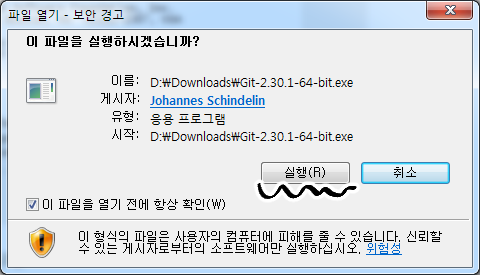
① 실행
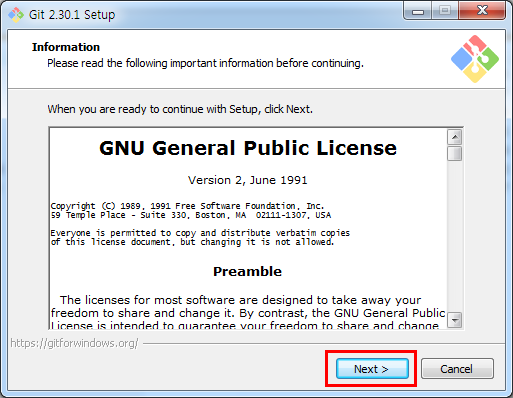
② Next
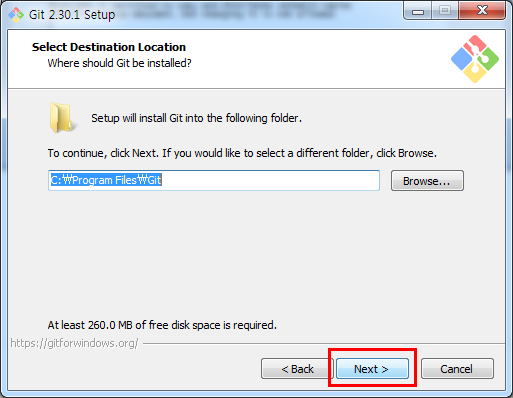
③ Next
- 다만, 저장소를 변경하고 싶다면 Browse를 선택해 변경해줍니다.

④ Next
- 기본 설정을 건드리지 않고 진행합니다.

⑤ Next
- 시작 메뉴에 폴더를 만들고 싶지 않다면 아래 Don't create a Start Menu folder 체크박스를 선택합니다.
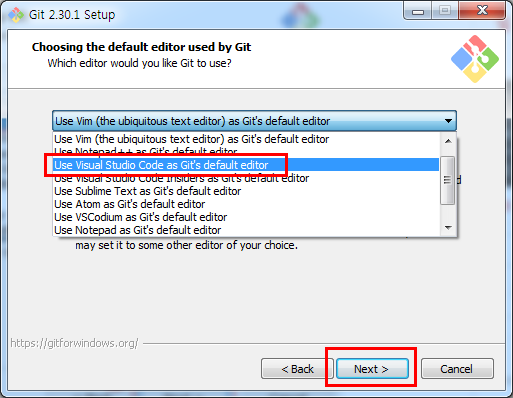
⑥ 에디터 설정
- 맨 위가 git의 기본 에디터입니다.
- 저는 vs code가 있어서 에디터를 이것으로 설정했습니다.
- 설정을 완료했다면 Next를 눌러주세요.

⑦ Next
- Let Git decide를 선택하고 Next 버튼을 눌러주세요.

⑧ Next
- 기본 설정을 그대로 두고 Next를 눌러줍니다.
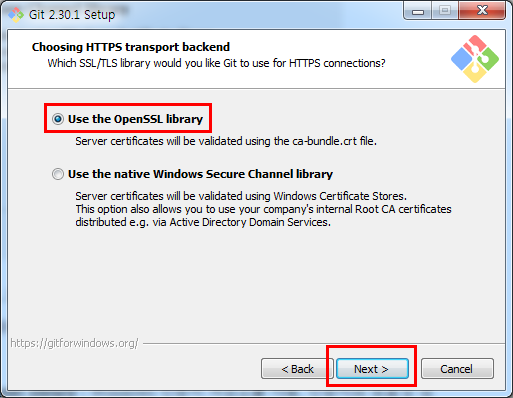
⑨ Next
- 계속 기본 설정을 유지해주고 Next를 눌러줍니다.
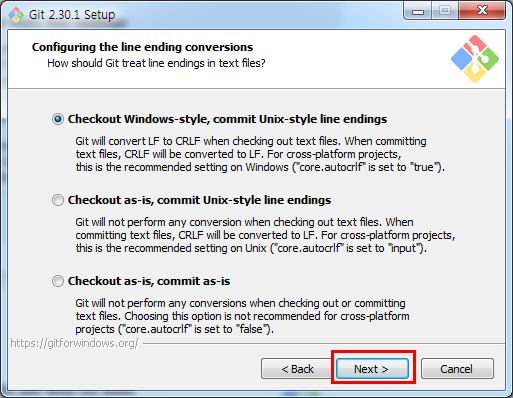
⑩ Next

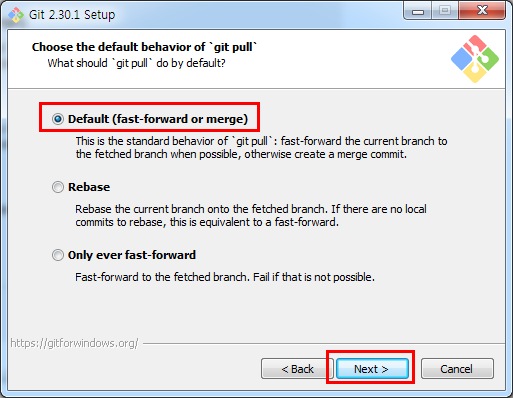
⑪ Next


⑫ Next
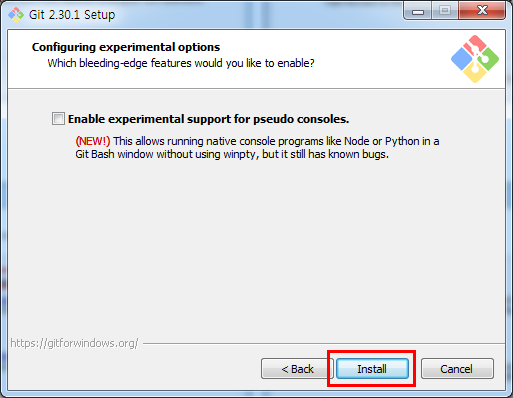
⑬ 인스톨
- 수고하셨습니다. 이제 Install 버튼을 누르고 설치를 진행합니다.


이 창이 뜬다면 설치가 완료된 것입니다.
3. 실행

① 시작 메뉴
- 시작 메뉴에서 git bash를 검색합니다.
- 찾으셨다면 클릭해줍니다.
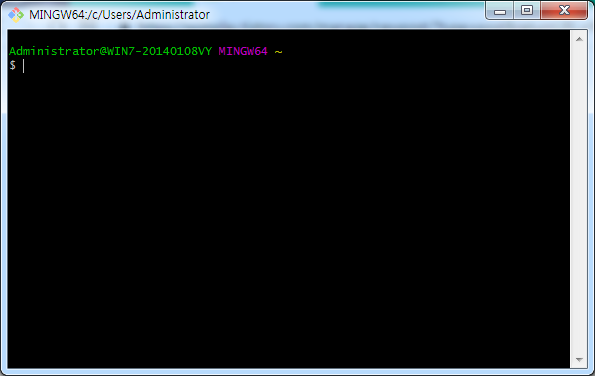
② git bash
- 실행하면 이런 화면이 뜹니다.
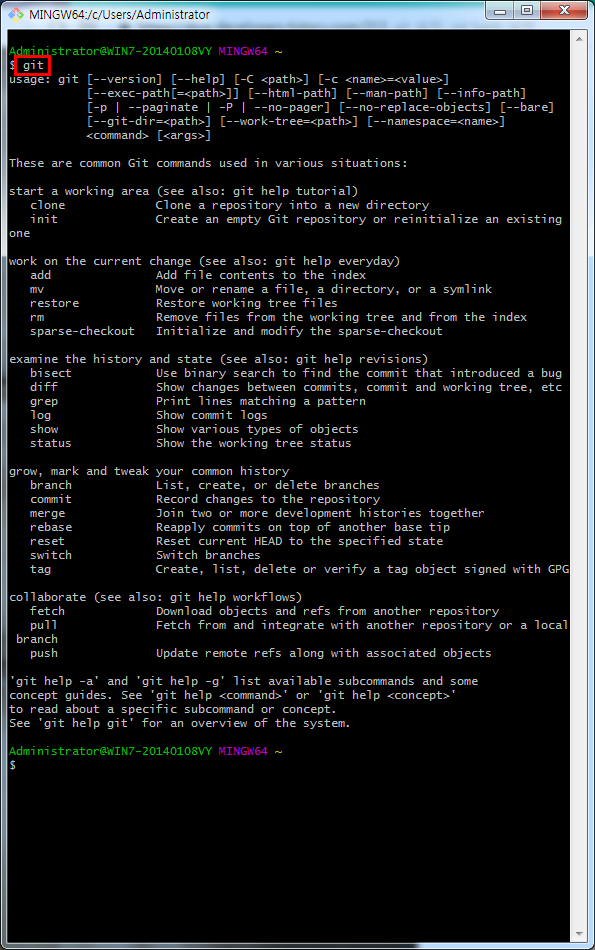
③ 옵션
- git이라고 입력하면 옵션들이 좌라락 뜨는 걸 볼 수 있어요.
- 여기까지 확인하셨다면 이제 한번 쉬어갑시다. 설치는 언제나 피곤한 일이죠.
[같이 보면 좋은 글]
[coding/etc] - [github] github.io 주소 사용하는 법
[coding/etc] - [Github] 깃허브에서 파일 삭제하기
그럼 이만.
총총.
'coding > 개발 팁' 카테고리의 다른 글
| [강의] 스파르타코딩클럽 무료 코딩 강좌 (2) | 2021.05.10 |
|---|---|
| [코드잇] 코딩 강의 사이트 추천 (4) | 2021.04.02 |
| [github] github.io 주소 사용하는 법 (10) | 2021.01.12 |
| [PC] EEUU 쇼핑몰 (30) | 2020.11.12 |
| [Python] 파이썬 여러줄 주석을 만들어보자 (28) | 2020.11.09 |


